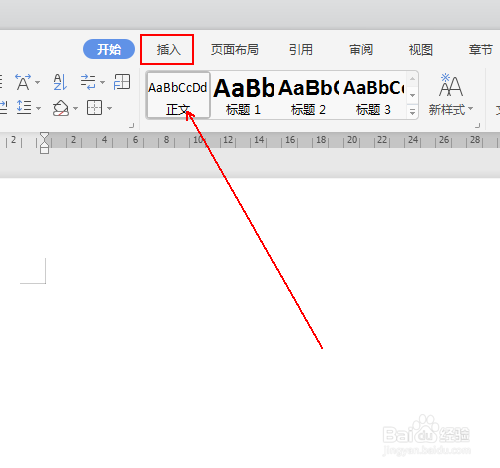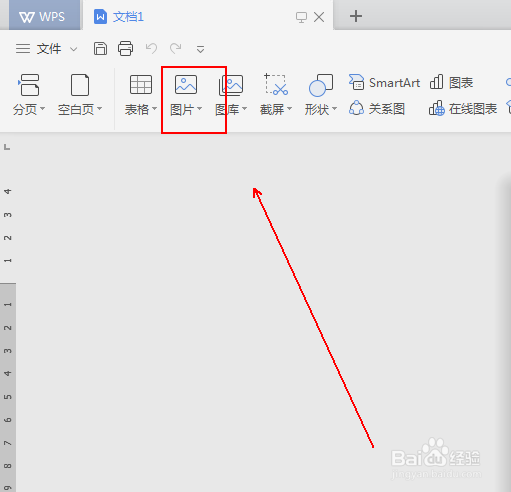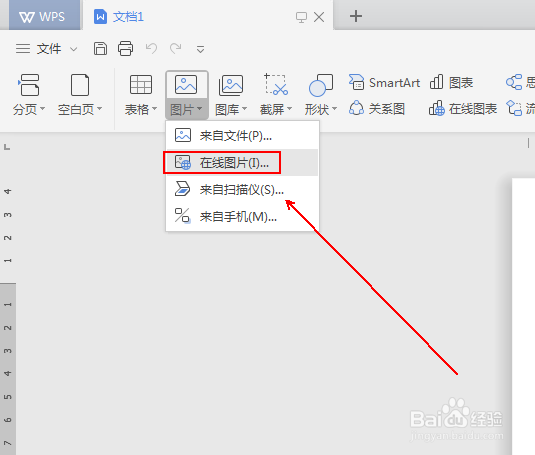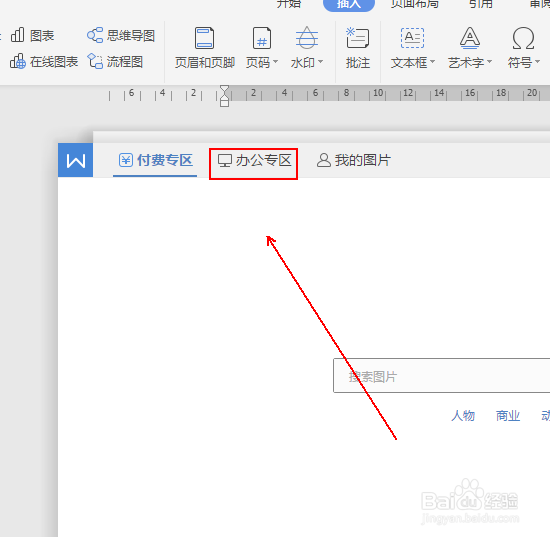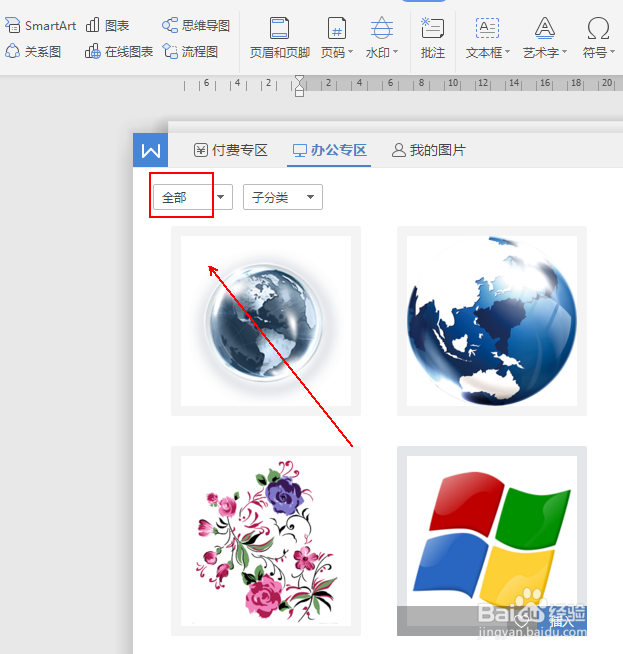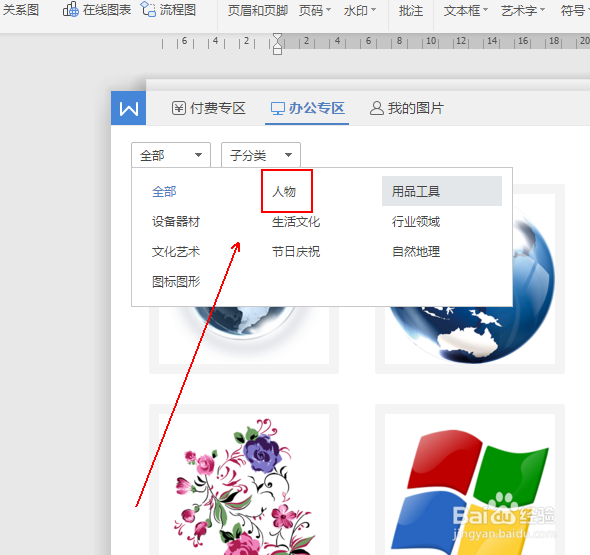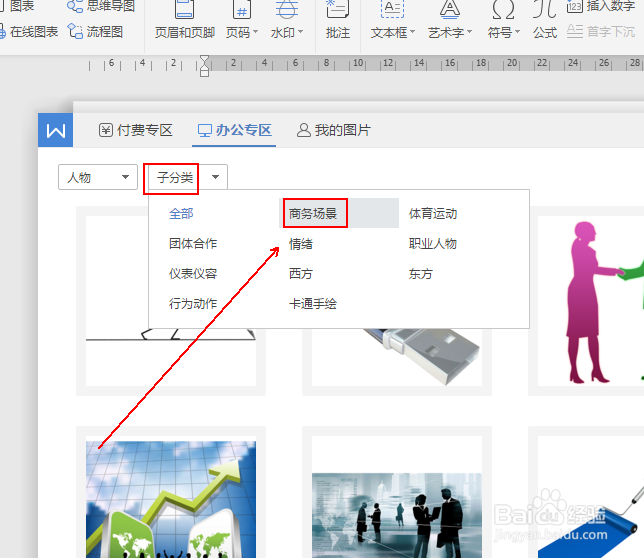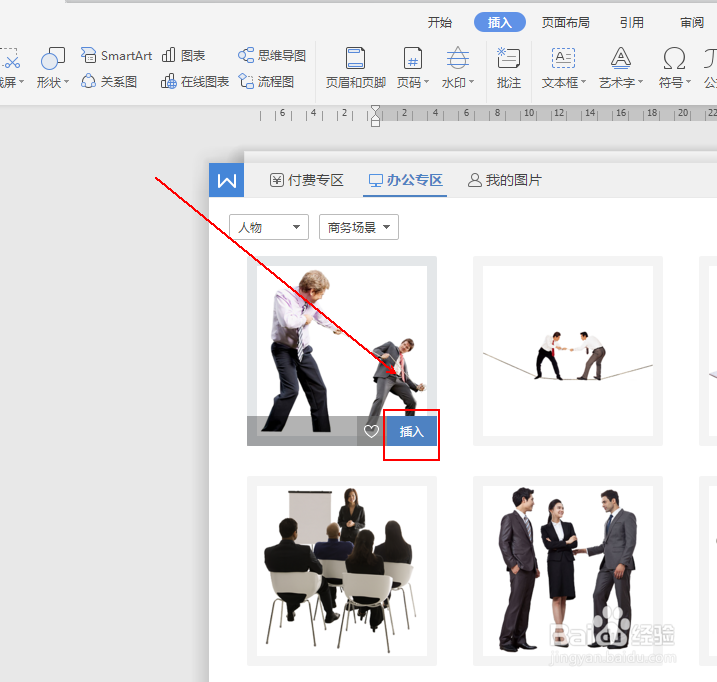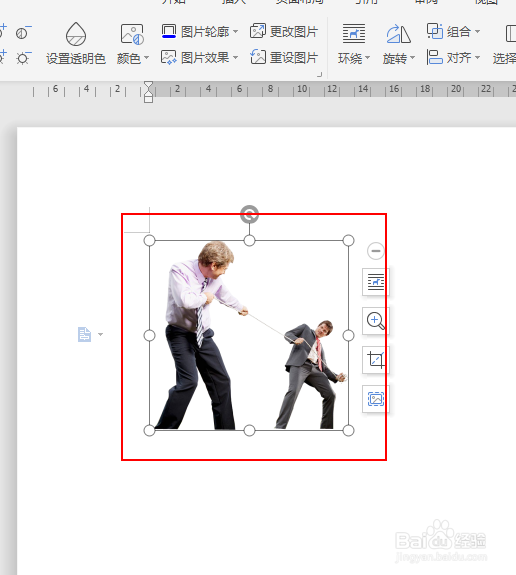如何在文本文档中插入在线图片
1、在上方的工具栏上点击【插入】选项。
2、在【插入】工具列表中单击【图片】选项旁边的倒三角。
3、在弹出的菜单列表中单击【在线图片】选项。
4、在弹出的窗口上方点击【办公专区】选项
5、点击下方的【全部】选项。
6、在弹出的菜单列表中选择我们需要的分类。
7、如果图片还是较多,那么点击【子分类】选项
8、将鼠标放到我们需要插入的图片上,点击【插入】选项。
9、最终结果,如图所示。
声明:本网站引用、摘录或转载内容仅供网站访问者交流或参考,不代表本站立场,如存在版权或非法内容,请联系站长删除,联系邮箱:site.kefu@qq.com。
阅读量:48
阅读量:44
阅读量:52
阅读量:84
阅读量:21